Så här får du SIM-nätverksupplåsning-PIN-kod: Vanliga frågor, guide & alternativ
Har din telefonen låst till ett lås? Problemet med operatörslås är att du inte kan välja något annat operatörs nätverk att ansluta till.
Detta är avsiktligt och är för att förhindra att kunder registrerar sig för ett avtal och sedan går till en annan operatör, men det finns sätt att komma runt låset.
I den här guiden förklarar vi allt du behöver veta om PIN-koder för upplåsning av SIM-nätverk och hur du låser upp din egen telefon från en operatör.
- Del 1. Vanliga frågor om upplåsning av PIN / kod
- Del 2. Så här får du låsa upp PIN-kod gratis (upp till 7 dagar)
- Del 3. Snabbaste sättet att få upplåsning av PIN-kod (inom 6 timmar)

- Del 4. Vad ska jag göra om SIM-nätverksupplåsnings-PIN inte kan fungera?
Del 1. Vanliga frågor om PIN-kod för SIM-nätverkslås Du bör aldrig missa
Vi listade några av de vanligaste frågorna för din referens. Om det finns några problem är du välkommen att meddela oss.
F1. Vad är PIN-kod / kod för SIM-nätverkslås?
SIM-nätverkslås påverkar inte faktiskt SIM-kortet utan låser telefonen i stället. I grund och botten lägger de till ett lås när du köper en ny telefon från en operatör. Att lägga till den här typen av lås innebär att telefonen inte kan anslutas till en annan operatörs nätverk, bara den ursprungliga operatören.
Här är de olika formuleringarna i POP-up-meddelandena som din telefon använder när du sätter in ett inkompatibelt SIM-kort kort:
- Nätverksupplåsningskod
- SIM-nätverksupplåsnings-PIN
- Nätverkskontrollnyckel
- SIM PUK-kod
- Huvudupplåsningskod
- SIM-nätverkets PIN-kod blockerad
- Nätverksstift
För att ta bort detta lås och därmed låta din telefon vara ansluten till någon annan operatör, måste du skaffa en PIN-kod för SIM-nätverksupplåsning.
SIM-nätverksupplåsningsstift är en kod (vanligtvis 8 eller 16 siffror) som används för att låsa upp en Android-telefon från sin ursprungliga operatör så att du kan använda den på andra operatörer.
Det finns flera sätt att göra detta som vi kommer att förklara senare i den här guiden så att du kan ta bort ett bärlås på din egen enhet.
F2. Betyder ”SIM-nätverks-PIN” ”SIM-kort-PIN”?
Det korta svaret är nej, det här är inte en PIN-kod för SIM-kortet. En PIN-kod för SIM-kortet är annorlunda och används när ett SIM-lås är aktivt.
Om ett SIM-lås är aktivt, om SIM-kortet sätts i en annan mobiltelefon, kan ingen av dess praktiska funktioner användas – att ringa och skicka sms kan inte göras.
En PIN-kod för SIM-kortet är den kod som anges som tar bort SIM-låset och gör SIM-kortet användbart igen.
Q3. Varför frågar min telefon om ett SIM-nätverk Lås upp PIN / kod?
Om du nu ser att din telefon ber dig om upplåsnings-PIN-koden (”Ogiltigt SIM-kort, nätverkslåst SIM-kort isatt”), finns det en bra anledning till det.
Vanligtvis är det här en enkel firmwareproblem som händer när du installerar en uppdatering eller gör en fabriksåterställning.
Åtgärda det kan vara så enkelt som att starta om din telefon men om problemet kvarstår måste du hämta och ange en PIN-kod för att låsa upp meddelandet och kunna använda alla funktionerna igen.
F4. Var kan jag ladda ner SIM-nätverksupplåsning av PIN-programvara?
Tyvärr säger jag att det inte finns någon sådan upplåsningskodgenerator. Men vi kommer att prata om hur du kan få en gratis upplåsningsstift nedan.
F5. Varför ska jag låsa upp min telefon?
En fråga som vi ständigt ser läsarna ställa är varför de ska låsa upp telefonen alls, och det finns flera anledningar till att vi föreslår att du låser upp din telefon:
- Du kan ansluta telefonen till vilken annan operatör som helst, inte bara originalet
- Du kommer att kunna välja ett större antal kontrakt, inte bara från en operatör
- Om du har köpt en begagnad telefon kan du låsa upp ditt eget SIM-kort i upplåsning
Q6. Vad låser upp och gör inte?
Det kan vara en viss förvirring om vad det betyder att låsa upp SIM-nätverk och sanningen är att allt du gör är att du kan ansluta till vilken kompatibel operatör som helst.
Vad gör ett nätverk kompatibelt? Beroende på den ursprungliga operatören kommer din telefon antingen att vara i ett GSM- eller CDMA-nätverk.
När du låser upp telefonen kan du bara ansluta till nätverk från samma kategori – det är omöjligt att ansluta en GSM-enhet till en operatör med ett CDMA-nätverk.
Del 2. Hur får man en PIN-kod / kod för SIM-nätverkslåsning gratis?
Så vad kan du göra för att få en upplåsnings-PIN? Det enkla alternativet är att bara komma i kontakt med din nuvarande operatör och be dem om hjälp. För det mesta hjälper de dig utan problem, men varnas att de kan ta ut en avgift för den här tjänsten.
Krav på en upplåsningskod
Kraven du måste uppfylla för att låsa upp är:
- Enheten du låser upp får inte vara svartlistad (du kan kontrollera detta med vår 100% exakta IMEI-checker!)
- Du måste ha haft enheten ansluten till din operatör under en minimiperiod som skiljer sig beroende på din operatör
- Du måste ha betalat ditt telefonkontrakt i sin helhet och har inga utestående betalningar
Exempel: Få AT & T SIM-upplåsningskod
När du är säker på att du uppfyller var och en av dessa krav kan du fortsätta och följa den korta steg-för-steg-guiden nedan.
Steg 1. Kontakta din operatörs supportteam och begär en upplåsningskod. För AT & T, här ringer vi 800.331.0500
Steg 2. Du kan bli ombedd att bevisa att du är ägaren till enheten du låser upp, så ge all information de begär.
Steg 3. När du har bevisat att du äger kommer din begäran om en PIN-kod för upplåsning av SIM-nätet att skickas. Att ta emot PIN-koden kan ta så lång tid som en vecka.
Steg 4. När du har fått PIN-koden stänger du av telefonen och tar bort ditt gamla SIM-kort.
Steg 5. Sätt in SIM-kortet från din nya operatör och slå på telefonen igen.
Steg 6. När telefonen laddas och SIM-kortet upptäcks, uppmanas du att ange upplåsningskoden för att fortsätta.
Stegen kan skilja sig från olika bärare. Vi listade några av de mest populära operatörerna för dig för att få SIM-nätverks upplåsningsstift:
Det är allt som finns till det. Som vi nämnde kan det ta lite tid att skaffa en upplåsningskod för SIM-nät från din operatör (upp till sju arbetsdagar) men när du får den är du klar. Men om du vill få en olåst telefon snabbare finns det ett annat sätt.
Del 3. Vad händer om du inte kan få PIN-koden för SIM-nätverkslåset eller om det inte fungerar?
Om du av någon anledning inte kan få en upplåsningskod, koden inte fungerar, eller om du bara vill bearbeta upplåsning snabbare, kan du istället prova en upplåsningstjänst. Detta är överlägset det mest effektiva tillvägagångssättet du kan ta som nästan garanterar att upplåsning kommer att lyckas.
Bästa upplåsningstjänsten – DirectUnlocks (inom 6 timmar)

Vår föredragna tjänst för upplåsning av operatörer är DirectUnlocks, en ansedd och välkänd webbplats som aldrig har misslyckats med oss. Allt du behöver göra är att överlämna lite information om din telefon och detta professionella team kommer att hantera allt annat åt dig.
- Lås upp både iPhones och Android-telefoner (Samsung, Huawei, LG, HTC, Vodafone, Google, etc.) från deras operatörer
- Telefoner som är anslutna till nästan vilken operatör som helst kan låsas upp
- När du låser upp din telefon med DirectUnlocks låses enheten inte igen
- Din SIM-nätverksupplåsningskod skickas inom 6 timmar
Det finns så många förmåner att använda DirectUnlocks men framför allt ger det en snabb och enkel service som ingen annanstans ger. För att fortsätta med upplåsning med hjälp av DirectUnlocks-tjänsten, hoppa in i dessa steg.
Steg 1. Använd en webbläsare för att gå till DirectUnlocks webbplats.
Steg 2. Välj märke för på din enhet kan du välja Samsung Unlocks eller Andra tillverkare från menyn.

Steg 3. På nästa sida, bekräfta din operatör och ange enhetens IMEI-nummer (slå * # 06 # för att hämta detta. Klicka på ”Lås upp för alla SIM-kort” för att fortsätta).

Steg 4. Därefter anger du de begärda personuppgifterna och därefter måste du ange din betalningsinformation.
Steg 5. När din betalning har skickats kommer beställningen börja bearbetas och du kommer att meddelas när upplåsningskoden har skickats.
![]()
Öppna nu din enhet och ange upplåsning kod för att låsa upp din enhet!
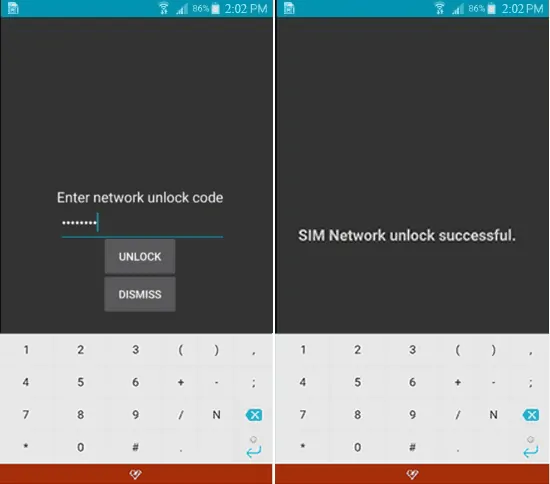
Som du kan se är det så enkelt som det blir. Du fyller i ett formulär med information om din enhet, skicka in din betalning och inom några dagar kommer du att kunna ansluta telefonen till den operatör du väljer utan de begränsningar du för närvarande upplever!
Hur vi testade Denna tjänst
För att ge våra läsare lite bättre inblick i vår testprocess och bättre förstå varför vi rekommenderade DirectUnlocks, så testade vi det:
- Vi begärde upplåsning från en utbud av iPhones och Android-smartphones
- De enheter som vi låste upp var anslutna till olika operatörer
- Vi betraktade priset på tjänsten och hur snabbt upplåsning tog
- Vi analyserade recensionerna som lämnades om DirectUnlocks på vissa granskningssajter
- Vi kontaktade kundsupport för råd om upplåsningsprocessen
Sammantaget kontrollerade de alla rutorna vi letade efter.Alla enheter var framgångsrikt upplåsta och kunde ansluta till de operatörer vi valde, tjänsten levererades snabbt och prisvärt och kundsupport var oerhört hjälpsam.
Del 4. Vad ska jag göra när SIM-nätverks-PIN Blockerad eller Enheten är blockerad?
Så vad ska jag göra om nätverksupplåsningskoden inte kan fungera? Du kan se följande två meddelanden när du har angett koden:
- SIM-nätverkets PIN-kod blockerad. Ange SIM-nätverk PUK
- Enheten är blockerad. Ange huvudupplåsningskoden
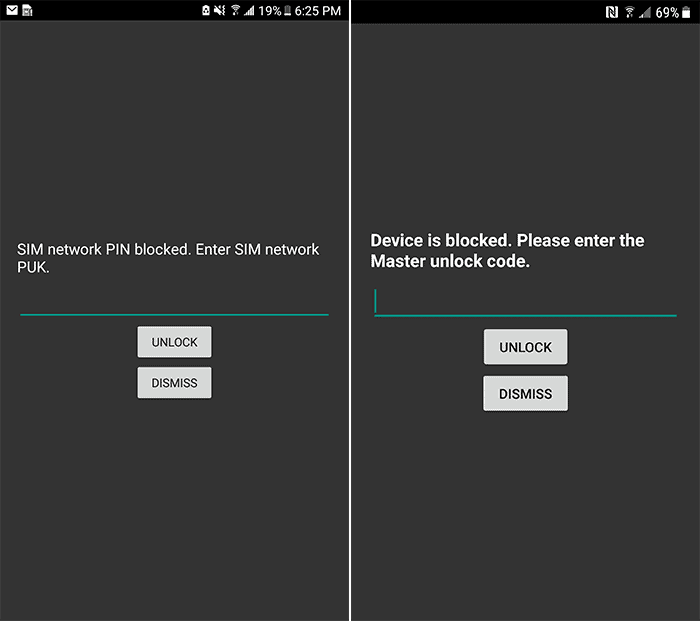
Så här åtgärdar du ”PIN-kod för SIM-nätverk blockerad. Ange SIM-nätverk PUK” ?
När du ser detta felmeddelande betyder det att din enhet berodde på för många felaktiga försök (angav en felaktig upplåsningskod för många gånger). Vad du ska ange är SIM-nätverksupplåsningskoden som tillhandahålls av föregående operatör efter att ha följt stegen i del 2.
Steg 1. I det här fallet måste du ange huvudkontrollnyckeln (känd som frysningskod) för att frigöra enheten först. kan också tillhandahållas av den tidigare operatören. Tveka inte att kontakta dem igen.
Steg 2. När du har fått huvudkontrollnyckeln från operatören anger du den. Du får ett felmeddelande om ”Upplåsning av nätverk misslyckas”. Oroa dig inte, det här betyder att din enhet är ”frysfri”.
Steg 3. Då behöver du bara ange den ursprungliga PIN-koden för upplåsning av SIM-nätverket, aktiveringen kommer att lyckas!
Hur fixar jag ”Enheten är blockerad. Ange huvudlåsningskoden”?
Detta felmeddelande är vanligt när du försöker låsa upp en Samsung-telefon (kan även förekomma på andra märken av enheter). Det är lätt att fix, här är den verifierade lösningen:
Steg 1. Först måste du ringa ditt telefonmärke för att be om en Master upplåsningskod. Till exempel, om det är en Samsung Galaxy S10, så behöver du för att kontakta Samsungs support.
Steg 2. Berätta för dem om situationen, då skickar de dig en huvudupplåsningskod gratis.
Steg 3. När du har fått koden anger du den. När koden har godkänts anger du den ursprungliga PIN-koden för upplåsning av SIM-nätverket.
Det är det! Om det finns andra problem när du använder en upplåsningskod kan du lämna en kommentar nedan. Vi erbjuder verifierade lösningar till dig gratis!
Slutsats
SIM-nätverk un Lås-PIN-koder är mycket användbara att ha och nu när vi har täckt dem i den här djupgående guiden borde det inte finnas någon förvirring över vad de är och hur de fungerar.
Förhoppningsvis kan du nu få en PIN-kod för att låsa upp din telefon, men om inte, är det bästa du kan göra att göra en beställning med DirectUnlocks och låta proffsen ta hand om det åt dig. Dessa utbildade experter vet exakt vad de ska göra och vi försäkrar dig att de erbjuder tjänster av hög standard!